来源:小编 更新:2025-01-25 20:08:48
用手机看
亲爱的电脑小伙伴,你是不是也遇到了这个让人头疼的问题:安卓子系统应用连不上网?别急,让我带你一步步排查,找出解决这个问题的“小尾巴”。
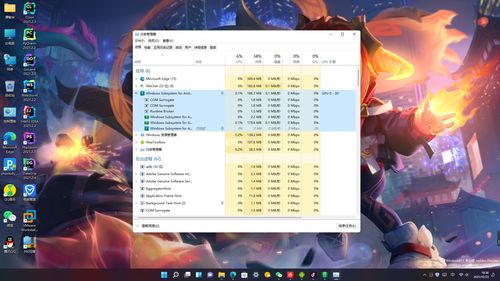
首先得确认你的电脑网络连接是否正常。是不是网络信号不好,或者路由器出了什么问题?试试重启路由器,或者用手机热点测试看看网络是否畅通。

接下来得看看安卓子系统设置是否正确。打开“设置”-“应用”-“Windows Subsystem for Android”,看看网络设置是否正常。如果发现网络设置有问题,可以尝试重新设置。
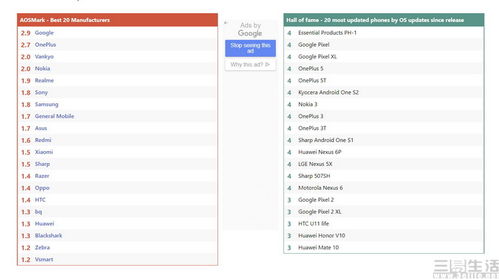
防火墙有时候也会“误伤”安卓子系统,导致无法上网。试试关闭防火墙,看看问题是否解决。关闭防火墙的方法如下:
1. 打开“设置”-“隐私和安全”-“Windows安全中心”-“防火墙和网络保护”;
2. 点击“使用中的网络”,然后选择“域网络”、“专用网络”或“公用网络”;
3. 点击“Microsoft Defender 防火墙”,然后选择“关闭Windows Defender 防火墙”。
有时候电脑上开启热点也会导致安卓子系统无法上网。试试关闭热点,看看问题是否解决。关闭热点的步骤如下:
1. 打开“设置”-“网络和Internet”-“移动热点”;
2. 将“移动热点”开关关闭。
如果以上方法都试过了,问题仍然存在,那么可以尝试添加防火墙出入站规则。以下是添加出入站规则的方法:
1. 打开“设置”-“隐私和安全”-“Windows安全中心”-“防火墙和网络保护”;
2. 点击“高级设置”;
3. 点击“入站规则”或“出站规则”;
4. 点击“新建规则”;
5. 根据提示设置规则,例如允许Svchost.exe访问172.16.0.0-172.31.255.255网段。
如果以上方法都试过了,问题仍然存在,那么可以尝试重置安卓子系统。以下是重置安卓子系统的步骤:
1. 打开“设置”-“应用”-“应用和功能”;
2. 找到已安装的Windows 11安卓子系统(界面上显示为Windows Subsystem for Android);
3. 点击“高级选项”;
4. 找到“重置”选项,点击重置。
有时候安卓子系统无法启动是因为虚拟机平台没有开启。试试开启虚拟机平台,看看问题是否解决。开启虚拟机平台的步骤如下:
1. 打开“设置”-“应用”-“可选功能”;
2. 点击“更多Windows功能”;
3. 找到“Hyper-V”和“虚拟机平台”,然后勾选它们;
4. 点击“确定”,然后重启电脑。
亲爱的电脑小伙伴,以上就是我为你整理的安卓子系统应用连不上网的解决方法。希望这些方法能帮助你解决问题,让你的电脑再次焕发生机!如果还有其他问题,欢迎在评论区留言哦!